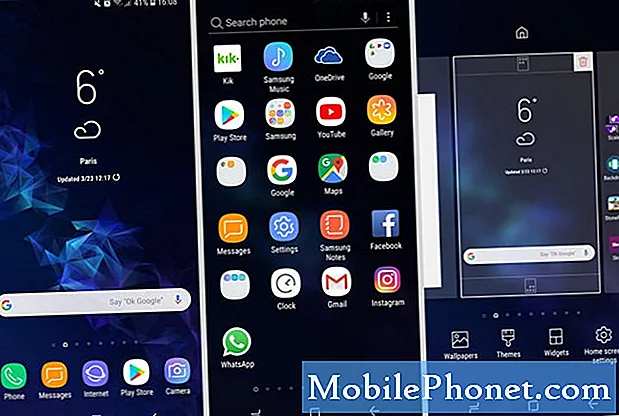Contenido
- Problemas durante o después de una actualización de firmware
- Actualización fallida con errores
- No se puede completar la actualización
- Se atascó en el ciclo de arranque después de una actualización
- Se atascó en el logotipo de Samsung después de una actualización
- Aplicaciones desaparecidas después de una actualización
- El teléfono es lento después de una actualización
- El dispositivo sigue reiniciándose después de la actualización
- Algunas aplicaciones fallan después de una actualización
En esta publicación, abordaré un mensaje enviado por el propietario de un # SamsungGalaxyS6Edge que ha experimentado problemas al actualizar sus # teléfonos inteligentes anteriores. Cualquiera que haya tenido problemas con sus teléfonos #Android en el pasado probablemente hará la misma pregunta.

Antes de continuar, si tiene otras inquietudes con su teléfono, visite nuestra página de solución de problemas del Samsung Galaxy S6 Edge, ya que contiene soluciones a los problemas más comunes que ya abordamos. Busque problemas relacionados o similares a los suyos y pruebe las soluciones que le proporcionamos y, si no funcionan, no dude en contactarnos. Pero recuerde, cuanta más información proporcione, más precisas serán nuestras soluciones.
Problemas durante o después de una actualización de firmware
Abordaré los problemas más comunes solo para que siempre exista la posibilidad de que el problema que pueda tener no esté incluido en esta lista breve.
“¿Tiene alguna información que indique que esta actualización causará problemas?”
No, a menos que haya un error preexistente en el firmware que su operador o Samsung ya haya reconocido.
Ahora que he respondido la pregunta, pasemos a la lista de problemas que puede encontrar durante y después de una actualización.
Actualización fallida con errores
Ocurrirá si se interrumpe la descarga y / o instalación. Como resultado, el teléfono puede devolver un error que indique que la actualización no se completó.
La causa más común de descarga interrumpida es una conexión a Internet inestable y la mayoría de las veces, si esto sucede, la instalación también fallará. O peor aún, su dispositivo será de ladrillo blando.
Para actualizaciones interrumpidas o fallidas, solo tiene que intentarlo de nuevo, especialmente si sus actualizaciones anteriores fueron exitosas. Se recomienda que después de recibir el mensaje de que la actualización falló, reinicie su teléfono y vuelva a intentar la descarga.
Otras opciones que tiene son usar Samsung Kies, instalar manualmente el firmware usando ODIN o llevar el teléfono inmediatamente a su operador o proveedor de servicios para que lo revise.
No se puede completar la actualización
Si por alguna razón tu teléfono no pudo completar la actualización, primero debes verificar tu conectividad a Internet. Asegúrese de tener una conexión activa navegando por algunos sitios web o descargando pequeñas aplicaciones. Internet inestable a menudo puede resultar en esto.
Otra cosa es verificar la cantidad de espacio que queda en el almacenamiento interno de su teléfono. Recuerde, para las actualizaciones inalámbricas, el paquete completo se descargará primero al almacenamiento de su teléfono antes de la instalación. Entonces, básicamente, antes de instalar el nuevo firmware, hay dos paquetes de firmware en la memoria de su teléfono. Por lo tanto, asegúrese de que quedan 1,5 GB de espacio antes de intentar actualizar su teléfono.
Para este problema, también puede usar Samsung Kies para actualizar su teléfono si OTA falló varias veces.
Se atascó en el ciclo de arranque después de una actualización
Los archivos y cachés dañados suelen ser la causa de este problema. Si bien muchos usuarios tienden a entrar en pánico inmediatamente una vez que sus teléfonos se niegan a arrancar correctamente, en realidad es muy fácil de arreglar: borre la partición de caché.
- Apague el dispositivo.
- Mantenga presionados los siguientes tres botones al mismo tiempo: tecla para subir el volumen, tecla de inicio y tecla de encendido.
- Cuando el teléfono vibre, suelte la tecla Encendido pero continúe presionando y manteniendo presionada la tecla Subir volumen y la tecla Inicio.
- Cuando aparezca la pantalla de recuperación del sistema Android, suelte las teclas Subir volumen y Inicio.
- Presiona la tecla para bajar el volumen para resaltar "borrar partición de caché".
- Presione la tecla de encendido para seleccionar.
- Cuando se completa la eliminación de la partición de caché, se resalta "Reiniciar el sistema ahora".
- Presione la tecla de encendido para reiniciar el dispositivo.
Se atascó en el logotipo de Samsung después de una actualización
Reiniciar. Eso es lo primero que debe hacer si su teléfono no puede pasar el logotipo de Samsung inmediatamente después de una actualización. Si todavía está atascado en la misma pantalla después de un reinicio, intente iniciarlo en modo seguro para ver si puede iniciarse correctamente cuando todas las aplicaciones de terceros están deshabilitadas.
- Apaga tu Galaxy S6 Edge.
- Mantenga presionada la tecla Encendido.
- Cuando aparezca "Samsung Galaxy S6 Edge", suelte inmediatamente la tecla de encendido y luego presione y mantenga presionado el botón para bajar el volumen.
- Continúe presionando el botón para bajar el volumen hasta que el teléfono termine de reiniciarse.
- Cuando vea Modo seguro en la esquina inferior izquierda de la pantalla, suelte el botón.
Si la solución del modo seguro falló, inicie su teléfono en recuperación y borre la partición de caché; simplemente siga las instrucciones del problema anterior.
Aplicaciones desaparecidas después de una actualización
Las aplicaciones deben optimizarse después de una actualización. El primer arranque es para la optimización del firmware y si sus aplicaciones no aparecen, reinicie su teléfono.
Es posible que deba reiniciar su teléfono 3 o 4 veces para que todas las aplicaciones que instaló anteriormente funcionen nuevamente. Hasta ahora, no hay otra solución a este problema, ya que hubo muy pocos informes de que el teléfono se reinició durante una actualización. Básicamente, si las aplicaciones no se desinstalaron de su teléfono, todavía están allí y algunos reinicios las devolverán.
El teléfono es lento después de una actualización
Reinicie varias veces para optimizar las aplicaciones. Si el problema persiste después de hacerlo, primero intente iniciar el teléfono en modo seguro para evaluar si luego funciona lento incluso cuando todas las aplicaciones descargadas están deshabilitadas.
- Apaga tu Galaxy S6 Edge.
- Mantenga presionada la tecla Encendido.
- Cuando aparezca "Samsung Galaxy S6 Edge", suelte inmediatamente la tecla de encendido y luego presione y mantenga presionado el botón para bajar el volumen.
- Continúe presionando el botón para bajar el volumen hasta que el teléfono termine de reiniciarse.
- Cuando vea Modo seguro en la esquina inferior izquierda de la pantalla, suelte el botón.
Si la lentitud no desapareció incluso en modo seguro, intente hacer una copia de seguridad de sus datos importantes y realice un reinicio maestro para darle a su teléfono un nuevo comienzo.
- Apaga tu Samsung Galaxy S6 Edge.
- Mantenga presionadas las teclas Subir volumen, Inicio y Encendido juntas.
- Cuando el dispositivo se encienda y muestre "Logotipo de encendido", suelte todas las teclas y aparecerá el icono de Android en la pantalla.
- Espere hasta que aparezca la pantalla de recuperación de Android después de unos 30 segundos.
- Con la tecla para bajar el volumen, resalte la opción "borrar datos / restablecimiento de fábrica" y presione la tecla de encendido para seleccionarla.
- Presione el botón Vol Down nuevamente hasta que la opción "Sí - eliminar todos los datos del usuario" esté resaltada y luego presione la tecla Encendido para seleccionarla.
- Una vez que se haya completado el restablecimiento, resalte "Reiniciar el sistema ahora" y presione la tecla de encendido para reiniciar el teléfono.
El dispositivo sigue reiniciándose después de la actualización
En primer lugar, intente iniciar el teléfono en modo seguro para ver si aún se reinicia allí. Si es así, se confirma que la actualización fue incorrecta o que algunos de los datos se corrompieron. Por lo tanto, haga una copia de seguridad de sus archivos y datos importantes y realice un reinicio maestro; siga las instrucciones del problema anterior.
Después del reinicio y el teléfono aún se reinicia, significa que el firmware es incorrecto o que faltan algunos datos. En este caso, es necesario reinstalarlo. Puede actualizar manualmente el firmware usted mismo (lo que, por cierto, anulará su garantía) o puede llevar el teléfono a su proveedor y dejar que su técnico lo reinstale por usted.
Para aquellos que están dispuestos a correr riesgos, simplemente descargue ODIN y el firmware que desea instalar en su teléfono. Instale ODIN en su computadora, conecte su teléfono y comience a flashear. A menudo funciona.
Algunas aplicaciones fallan después de una actualización
Podría ser un problema de compatibilidad. Abra Google Play Store, vaya a Mis aplicaciones y vea si hay actualizaciones disponibles para esas aplicaciones. Si los hay, actualícelos. O simplemente puede borrar sus cachés y datos y luego desinstalarlos. Después de eso, descargue copias nuevas de esas aplicaciones desde Play Store. Eso suele funcionar.
Sin embargo, si solo unas pocas aplicaciones de Google fallan después de la actualización, todo lo que necesita hacer es desinstalar las actualizaciones de Play Store.
- Desde cualquier pantalla de inicio, presiona Aplicaciones.
- Toque Configuración.
- Desplácese hasta "APLICACIONES", luego toque Administrador de aplicaciones.
- Deslice el dedo hacia la derecha hasta la pantalla TODOS.
- Desplázate y toca Play Store.
- Toque Desinstalar actualizaciones.
También puede hacer lo mismo con los Servicios de Google Play si el problema persiste después de desinstalar las actualizaciones de Play Store.
Por último, si aún no ha reiniciado su teléfono después de la actualización, entonces realmente debe hacerlo varias veces. Es posible que las aplicaciones que fallan solo necesiten optimizarse.
Espero que esta publicación pueda ayudarte de una forma u otra. Gracias por leer y les deseo todo lo mejor.
Conéctate con nosotros
Siempre estamos abiertos a sus problemas, preguntas y sugerencias, así que no dude en contactarnos llenando este formulario. Apoyamos todos los dispositivos Android disponibles y nos tomamos en serio lo que hacemos. Este es un servicio gratuito que ofrecemos y no le cobraremos un centavo por ello. Pero tenga en cuenta que recibimos cientos de correos electrónicos todos los días y es imposible para nosotros responder a todos y cada uno de ellos. Pero tenga la seguridad de que leemos todos los mensajes que recibimos. Para aquellos a quienes hemos ayudado, corran la voz compartiendo nuestras publicaciones con sus amigos o simplemente haciendo clic en Me gusta en nuestra página de Facebook y Google+ o síganos en Twitter.